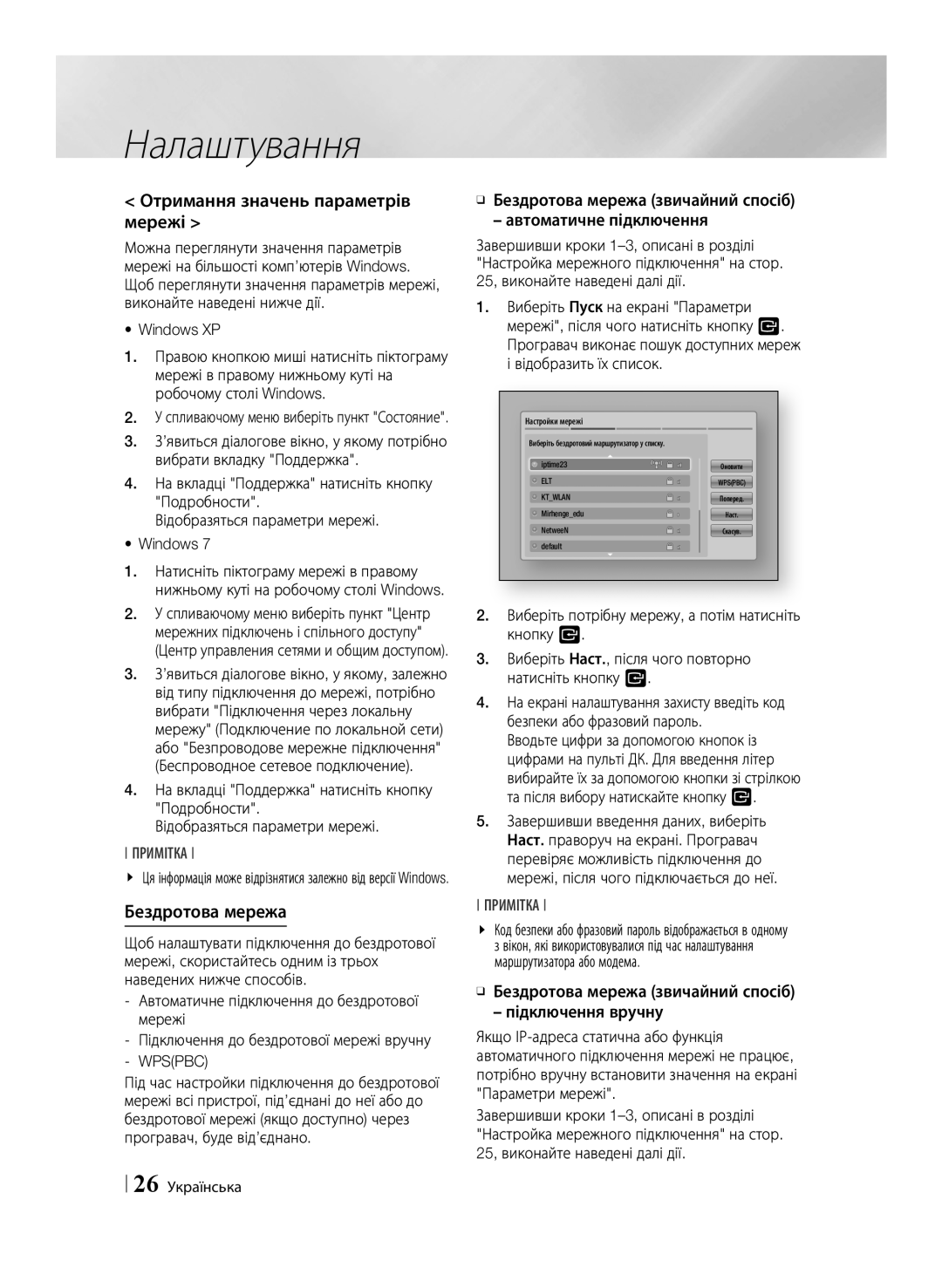BD-ES6000E/RU, BD-ES6000/RU specifications
The Samsung BD-ES6000/RU and BD-ES6000E/RU are compact Blu-ray disc players designed to enhance your home entertainment experience. These models stand out with their sleek, modern aesthetic, making them a perfect addition to any home theater setup. With advanced features and user-friendly technology, they provide an impressive value for anyone looking to enjoy high-definition content.One of the key features of the BD-ES6000 is its ability to deliver stunning picture quality, supporting Full HD 1080p resolution. This allows viewers to fully experience the clarity and detail of movies and shows, especially when paired with an HD television. The player is also equipped with Dolby TrueHD and DTS-HD Master Audio, providing an immersive audio experience that complements the high-definition visuals.
In addition to Blu-ray discs, the BD-ES6000 models support a variety of formats, including DVDs and CDs. This versatility ensures that users can enjoy their existing collections while also taking advantage of high-definition new releases. Furthermore, these players are compatible with various file formats, allowing playback of video and audio files stored on USB drives.
Samsung has integrated Smart Hub technology into the BD-ES6000 series, giving users access to a range of streaming services and apps. This feature enables viewers to watch popular content from platforms such as Netflix and YouTube right on their TV, making it a multifunctional device. The built-in Wi-Fi connectivity allows for easy access to these services without the need for wiring.
The BD-ES6000 also boasts an eco-friendly design, with energy-efficient modes that reduce power consumption. This not only contributes to lower energy bills but also minimizes the environmental impact, making it a responsible choice for eco-conscious consumers.
Another notable characteristic is the Quick Start feature, which reduces the startup time of the device, allowing users to get straight to their movie or show without prolonged wait times. With a user-friendly interface and remote control, navigating through settings, apps, and disc playback is intuitive and straightforward.
In summary, the Samsung BD-ES6000/RU and BD-ES6000E/RU Blu-ray players offer a combination of cutting-edge features, impressive performance, and stylish design. With options for various media formats, Smart Hub streaming capabilities, and energy-efficient technology, these players cater to a diverse range of entertainment needs, making them an excellent choice for any multimedia enthusiast.